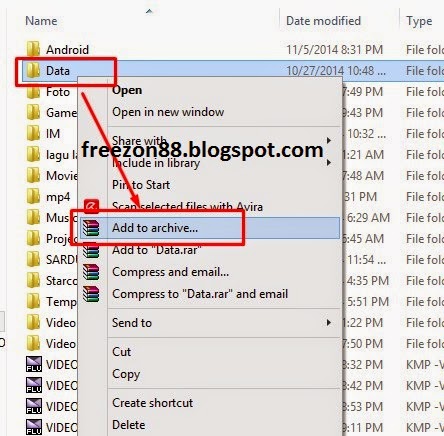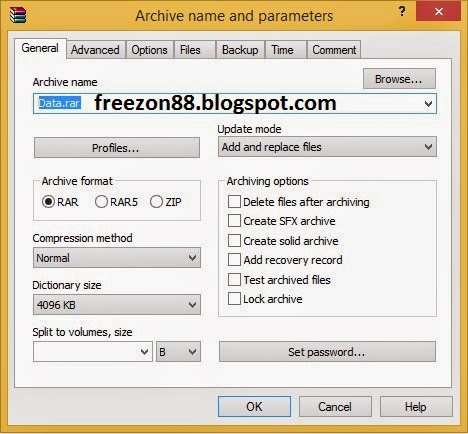File yang berformat rar harus dibuka dengan menggunakan aplikasi Winrar, sedangkan yang berformat zip dapat dibuka tanpa perlu menginstal aplikasi winrar. Banyak kelebihan dari aplikasi winrar, yaitu dapat mengompress file dalam dua bentuk yaitu file rar dan zip, dapat membuat password pada file rar, membuat setup instalasi dan lainnya.
Category: software
-
Cara Membuat File Folder Dalam Bentuk Rar atau Zip
Cara membuat file atau folder dalam bentuk rar dan zip berpassword dengan menggunakan aplikasi Winrar. Pasti anda sering menjumpai file yang berbentuk rar atau zip. File-file yang berbentuk rar atau zip tersebut sebenarnya merupakan archive dari file-file biasa seperti word, excel, pdf file image dan lain sebagainya yang berada didalamnya. Hanya dengan menggunakan fungsi file rar biasanya ukurannya lebih kecil dari ukuran file asli dan ini banyak digunakan pada file-file yang di upload di internet.Nah kali ini saya akan share bagaimana cara membuat file rar atau zip dengan menggunakan aplikasi Winrar.1. Install terlebih dahulu aplikasi Winrar2. File-file yang akan di compress dengan Winrar sebaiknya dijadikan dalam satu folder terlebih dahulu3. Kemudian klik kanan pada file tersebut dan pilih Add to archive seperti pada contoh gambar dibawah ini :Selanjutnya akan muncul tampilan sebagai berikut :Disini saya hanya akan menjelaskan fungsi yang sering digunakan. Perhatikan gambar diatas. Untuk merubah nama file tersebut dapat merubahnya pada kolom Archive name, ubah nama file sesuai yang diinginkan.Kemudian jika anda ingin hasilnya berformat rar atau zip dapat memilih pilihan pada Archive format. Untuk membagi file jadi beberapa bagian gunakan fungsi Split to volume, size, pilih ukuran bagian file yang diinginkan. Hasilnya maka file akan berbentuk part1 hingga part-part selanjutnya.Nah fungsi dari Winrar yang sering juga digunakan adalah membuat file rar berpassword. Untuk itu dapat menggunaan fungsi Set Password. Setelah itu anda dapat klik OK untuk membuat file anda menjadi file archive berformat Rar atau Zip.Semoga bermanfaat. -
Convert Video Dengan Aplikasi Any Video Converter
Convert Video Tanpa Mengurangi Kualitas Dengan Menggunakan Any video Converter. Begitu banyak format-format bentuk video. Mulai dari flv, 3gp, Mpeg dan lain sebagainya. Format video tersebut biasanya standar dari alat perekamnya sendiri, contohnya merekam melalui kamera hp yang biasa menghasilkan video dalam bentuk 3gp ataupun format avi.Dari berbagai format video tersebut kita dapat mengconvertnya ke dalam bentuk format video lain. Misalnya jika kita ingin upload video kita di youtube kita diharuskan untuk menggunakan format video flv. Walaupun sebenarnya format video lain tetap diterima di youtube. Namun lebih dianjurkan format video yang berbentuk flv.Kali ini akan saya share salah satu aplikasi yang bisa merubah format video tanpa merubah kualitas gambarnya. Aplikasi tersebut adalah any video converter. Saya biasa menggunakan aplikasi ini untuk merubah format-format video. Dan hasil video yang saya convert kualitasnya sama dengan video aslinya.Gambar diatas adalah tampilan dari aplikasi video converter. Untuk memulai convert video, klik tombol Add or Drag File kemudian arah tanda panah menunjukkan output atau hasil format video yang diinginkan. Kita dapat merubahnya sesuai keinginan.Pada tampilan basic settings gunakan ukuran video size yang terbesar dan Quality High agar video yang di convert nanti kualitasnya tidak berubah. Anda juga dapat merubah pengaturan di video options dan audio options. Tapi biasanya saya menggunakan pengaturan default pada video options dan audio options.Kemudian klik Convert Now untuk merubah format video.Untuk menggunakan aplikasi ini anda dapat mendownloadnya DisiniSelamat mencoba. -
Instalasi Windows Melalui Flash Disk dengan Menggunakan Sardu
Selain sebagai tempat penyimpanan data, kini USB Flashdisk dapat juga digunakan untuk instalasi windows. Banyak aplikasi untuk membuat flashdisk menjadi bootable windows, tapi yang akan saya bahas adalah menggunakan aplikasi sardu.
Untuk mendapatkan aplikasi sardu, agan dapat mendownlodnya dsini situs resmi aplikasi sardu. Setelah itu ekstrak dan instal sardu. File hasil instalasi sardu berada sama dengan posisi file installernya jadi bukan pada seperti biasanya yang terdapat di Folder Program File yang berada pada driver C.Setelah itu copy file Iso Windows yang akan digunakan sebagai instalasi di folder iso yang berada dalam Folder sardu dan rubah nama File iso sesuai standar penamaan aplikasi sardu, sebagai contoh saya menggunakan windows XP Profesional dan merubah nama file isonya menjadi Install_XP_Pro.iso. kemudian jalanakan aplikasi sardu buka tab windows, jika penamaan file iso sudah benar maka secara otomatis windows XP Profesional sudah tercentang.
Selanjutnya tentukan usb yang akan dijadikan bootable windows dengan cara klik button search usb. dan untuk proses ekstrak file iso ke flashdiks tekan tombol Build one USB with multiboot yang bergambarkan icon Flashdisk. Tunggu hingga proses ekstrak file selesai. Jika File ekstrak sudah mencapai 100%, Flashdiks anda siap digunakan untuk instalasi windows.
Keuntungan menggunakan flashdisk sebagai media instalasi windows adalah dari kecepatan instalasinya. sebelum melakukan instalasi windows setting flashdisk sebagai boot utama di bios.